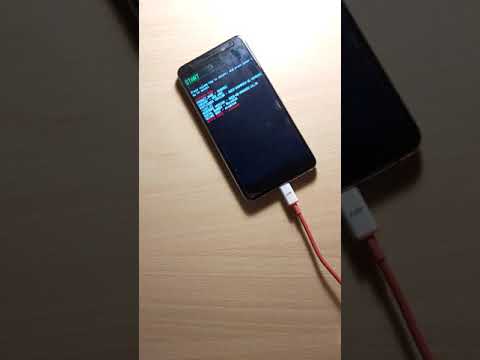
#Samsung #Galaxy # Note9, yakın zamanda piyasaya sürülen Note serisi cihazların en son modelidir. Bu telefon, 6,4 inçlik Süper AMOLED ekran, 8 GB RAM'li güçlü Snapdragon 845 işlemci ve çift 12 MP arka kamera gibi birçok olağanüstü özelliğe sahiptir. Bu sağlam performans gösteren bir telefon olmasına rağmen, bugün ele alacağımız bazı sorunların ortaya çıkabileceği durumlar vardır. Sorun giderme serimizin bu son bölümünde, Galaxy Note 9 ekranını ele alacağız, şarj olurken ekran uykuya dalmıyor.
Bir Samsung Galaxy Note 9 veya başka bir Android cihazınız varsa, bu formu kullanarak bizimle iletişime geçmekten çekinmeyin. Cihazınızla ilgili endişeleriniz konusunda size yardımcı olmaktan mutluluk duyarız. Bu, hiçbir koşul olmadan sunduğumuz ücretsiz bir hizmettir. Bununla birlikte, bizimle iletişime geçtiğinizde, doğru bir değerlendirme yapılabilmesi ve doğru çözümün verilebilmesi için mümkün olduğunca ayrıntılı olmaya çalışmanızı rica ediyoruz.
Samsung Galaxy Note 9 Ekranı Şarj Edilirken Uyumuyor Nasıl Onarılır
Sorun: Şarj cihazımı telefona taktığımda uykuya dalmıyor. Manuel olarak ekranın kararmasını sağlamalıyım ve gecenin ortasında pil% 100'e ulaştığında ekran tekrar aydınlanıyor ve kapanmıyor. gecenin geri kalanında kalır. Bu, eski galaksi notumda oldu 5. Verizon temsilcisi ile tüm ayarları yaptım. ve anlayamadı. Not 5'in yaptığı gibi ekran yanığı alacağımdan endişeliyim. Samsung onları göndermemi istiyor ama ben gerçekten istemiyorum. Bunun için bir düzeltmen var mı?
Çözüm: Telefon şarj olurken ekranı kapanmazsa, bunun telefon ayarlarından düzeltilmesi olasılığı vardır.
Bu durumda yapmanız gereken ilk şey, cihazın geliştirici seçeneklerini etkinleştirmek olacaktır.
- Telefonunuzdaki Ayarlar menüsüne gidin. Ekranın sağ üst kısmında bulunan dişli simgesine dokunarak ona Uygulamalar aracılığıyla veya doğrudan Bildirim alanından erişebilirsiniz.
- Aşağı kaydırarak 'Yazılım Bilgileri'ne gidin ve üzerine dokunun.
- Yazılım Bilgileri altında, "Telefon Hakkında" seçeneğine dokunun.
- Şimdi, "Yapı Numarası" nı bulun ve Geliştirici Seçeneklerini etkinleştirmek için üzerine 7 kez dokunun. Bu, doğrudan Ayarlar menüsünden erişebileceğiniz Geliştirici Seçeneklerini etkinleştirecektir.
Geliştirici seçeneklerini etkinleştirdikten sonra, aşağıda listelenen adımlarla devam edin.
- Cihazınızdaki ayarlara gidin.
- Tamamen aşağı kaydırın ve geliştirici seçeneklerine gidin.
- Şu seçeneği arayın: Uyanık Kal ve açıksa devam edin ve geçişi kapatın.
Sorun devam ederse, aşağıda listelenen sorun giderme adımlarını uygulayın.
Telefonu Güvenli Modda başlatın
Telefonu Güvenli Modda başlatarak, yakın zamanda indirdiğiniz bir uygulamanın soruna neden olup olmadığını kontrol etmeye çalışın. Telefon bu modda çalışırken, yalnızca önceden yüklenmiş uygulamaların çalışmasına izin verilir, bu da indirilen bir uygulamanın suçlu olup olmadığını kontrol etmeyi kolaylaştırır.
- Telefonu kapat.
- Ekranda görünen model adı ekranının yanındaki Güç tuşunu basılı tutun.
- SAMSUNG ekranda göründüğünde, Güç tuşunu bırakın.
- Güç tuşunu bıraktıktan hemen sonra Sesi kısma tuşunu basılı tutun.
- Cihaz yeniden başlatmayı tamamlayana kadar Sesi kısma tuşunu basılı tutmaya devam edin.
- Ekranın sol alt köşesinde Güvenli mod göründüğünde, Sesi kısma tuşunu bırakın.
Sorun bu modda ortaya çıkmazsa, indirdiğiniz bir uygulamadan kaynaklanıyor olabilir. Bunun hangi uygulama olduğunu bulun ve kaldırın.
Fabrika ayarlarına sıfırlama yapın
Dikkate alınması gereken son sorun giderme adımı fabrika ayarlarına sıfırlamadır. Bu, telefonunuzu orijinal fabrika durumuna geri döndürecektir. Telefon verilerinizin işlem sırasında silineceğini unutmayın, bu nedenle verilerinizi yedeklediğinizden emin olun.
- Telefonu kapat.
- Sesi Açma tuşunu ve Bixby tuşunu basılı tutun, ardından Güç tuşunu basılı tutun.
- Yeşil Android logosu görüntülendiğinde, tüm tuşları bırakın ("Sistem güncellemesini yükleme", Android sistem kurtarma menüsü seçeneklerini göstermeden önce yaklaşık 30 - 60 saniye gösterecektir).
- "Verileri sil / fabrika ayarlarına sıfırla" yı vurgulamak için Sesi kısma tuşuna birkaç kez basın.
- Seçmek için Güç düğmesine basın.
- "Evet - tüm kullanıcı verilerini sil" vurgulanana kadar Sesi kısma tuşuna basın.
- Ana sıfırlamayı seçmek ve başlatmak için Güç düğmesine basın.
- Ana sıfırlama tamamlandığında, "Sistemi şimdi yeniden başlat" vurgulanır.
- Cihazı yeniden başlatmak için Güç tuşuna basın.


